Her demonstrerer jeg, hvordan man tilføjer en Database Mail-konto til en eksisterende Database Mail-profil i SQL Server ved hjælp af SQL Server Management Studio (SSMS) grafiske brugergrænseflade.
Hvis du vil se, hvordan du gør det ved hjælp af T-SQL, se Tilføj en database-e-mailkonto til en profil (T-SQL).
I dette tilfælde vil jeg antage, at du allerede har en eksisterende profil, som du vil tilføje en ny SMTP-konto til.
Hvis din SQL Server-instans faktisk ikke er blevet konfigureret til Database Mail endnu, se Sådan konfigurerer du Database Mail (SSMS) i stedet.
Lad os begynde
Åbn styringsknuden fra Objekt Explorer, og højreklik på Database-mail :
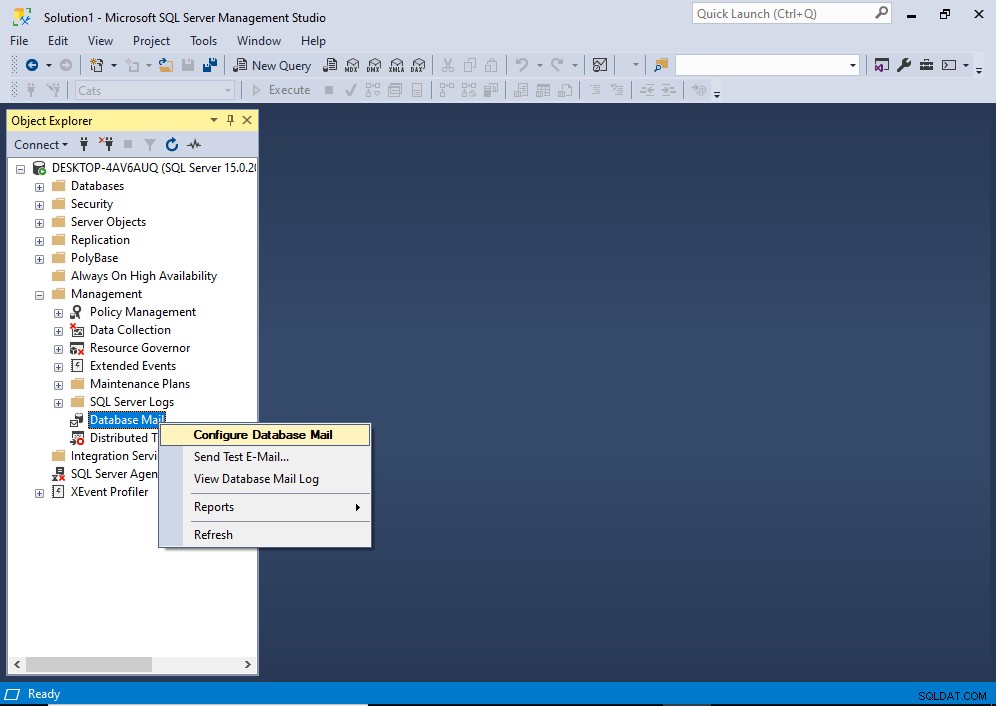
Klik på Konfigurer databasemail i kontekstmenuen .
Du får muligvis en midlertidig "velkomst"-skærm, før du kommer til den næste. Hvis ja, skal du klikke på Næste> for at fortsætte til følgende skærmbillede.
Dette åbner skærmbilledet Vælg konfigurationsopgave:
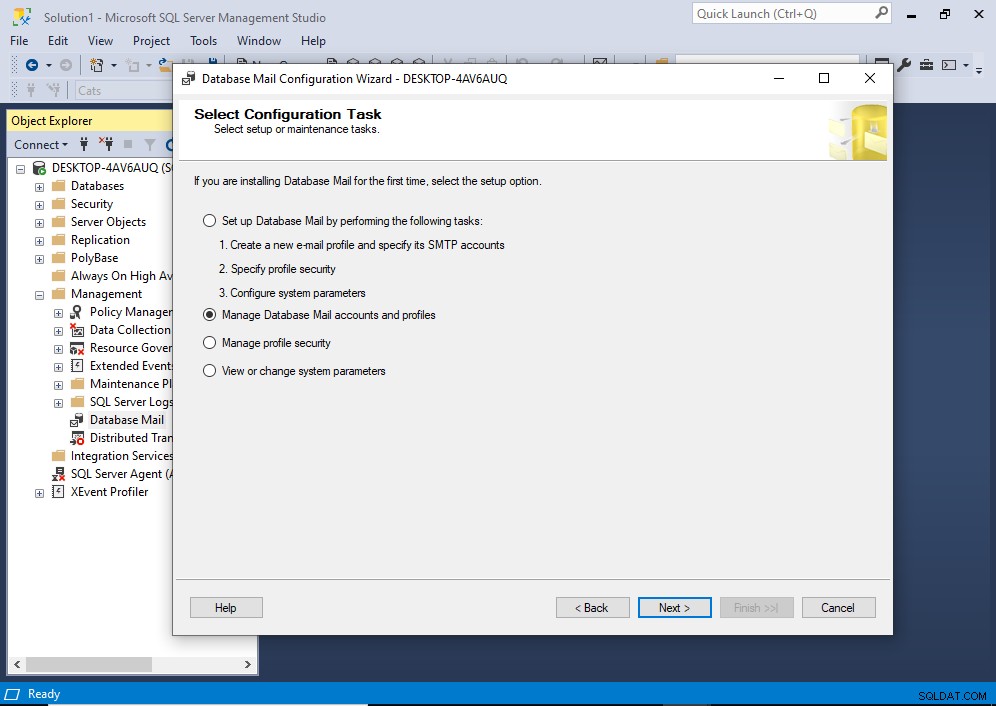
På denne skærm skal du vælge Administrer databasepostkonti og -profiler , og klik derefter på Næste> .
Dette bringer os til skærmen Administrer profiler og konti:
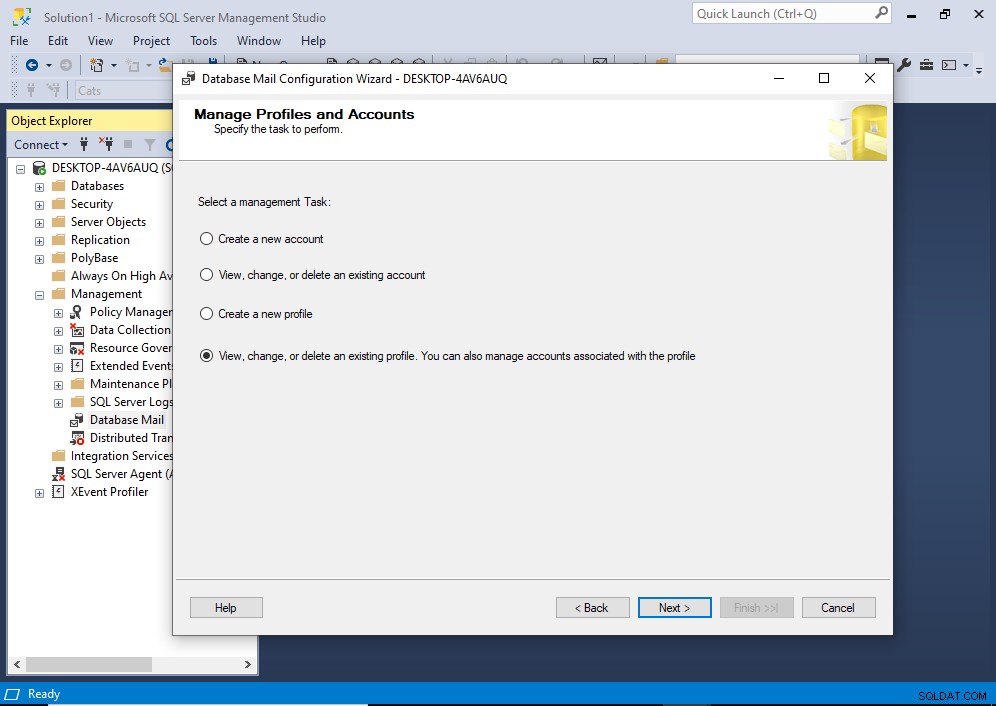
Vælg den sidste mulighed Se, rediger eller slet en eksisterende profil... og klik derefter på Næste> .
Hvilket bringer os til denne skærm:
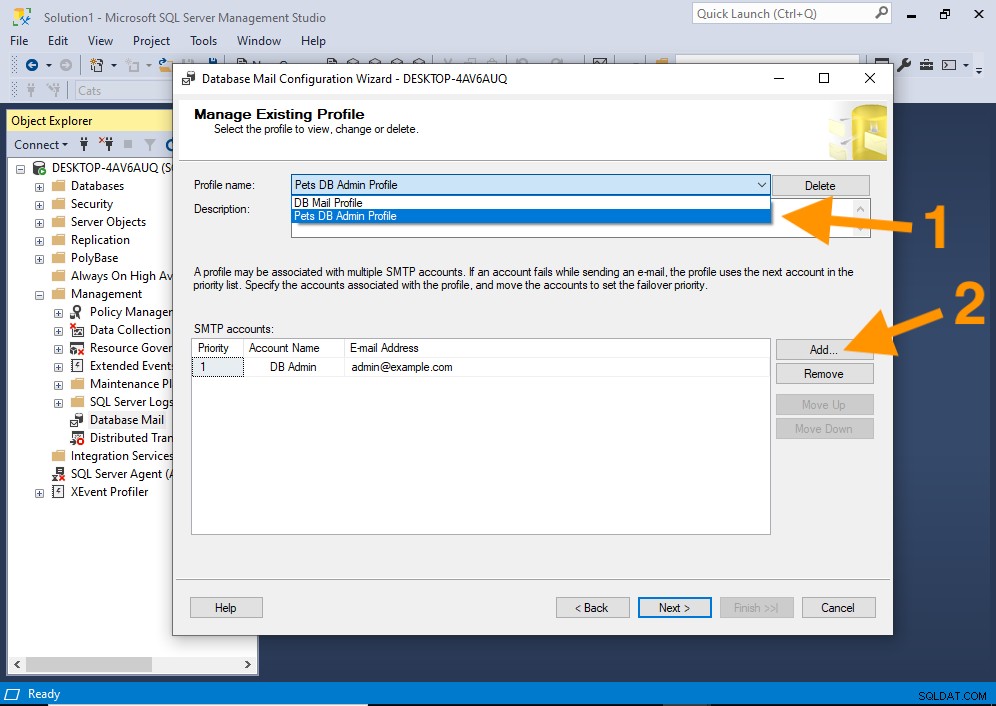
Øverst er der en rullemenu, der viser alle profilerne. Vælg den profil, du vil tilføje kontoen til.
Klik derefter på Tilføj... knappen ved siden af listen over SMTP-konti.
Det starter følgende dialogboks:
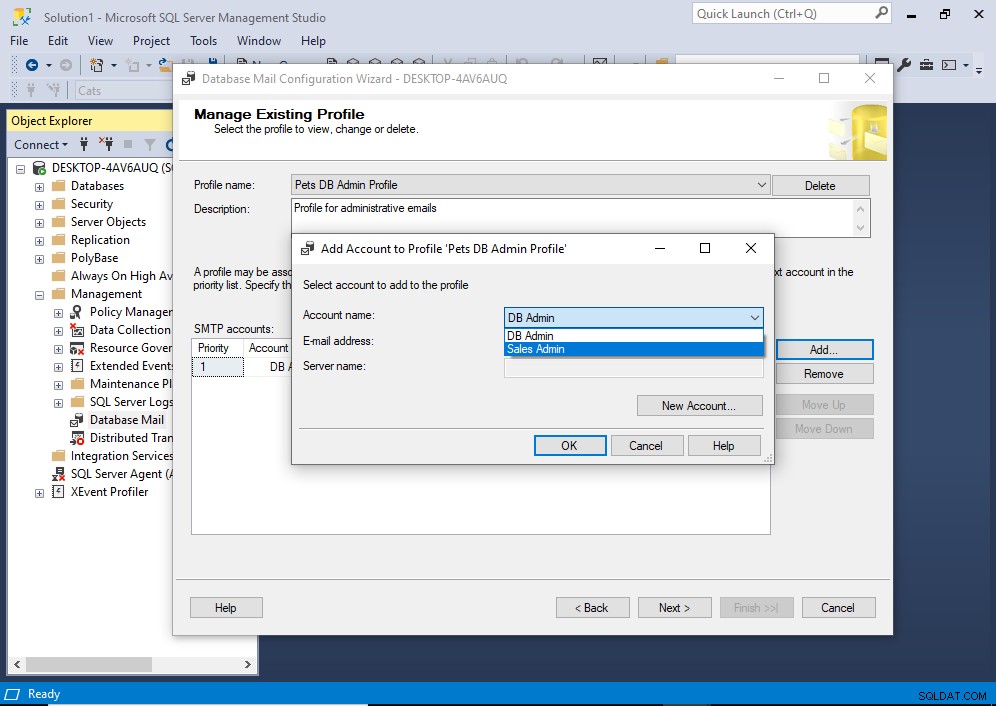
Dette skærmbillede blev taget, mens jeg havde rullelisten åben. Denne liste indeholder alle eksisterende konti. I mit tilfælde er der kun to konti.
Du kan enten vælge fra denne liste eller oprette en ny konto ved at klikke på Ny konto , som åbner en ny dialogboks, som du kan bruge til at indtaste detaljerne for din nye konto.
Til denne øvelse valgte jeg en eksisterende konto, som automatisk udfyldte felterne E-mail-adresse og Servernavn:
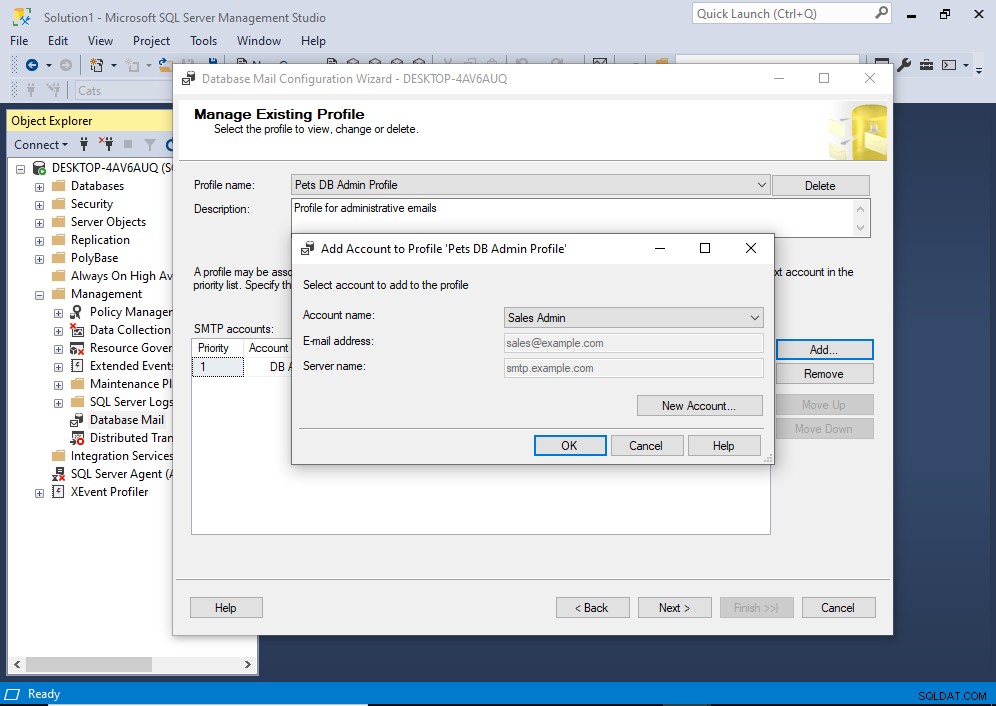
Når du er færdig her, skal du klikke på OK .
Hvilket bringer os tilbage til skærmen Administrer eksisterende profil:
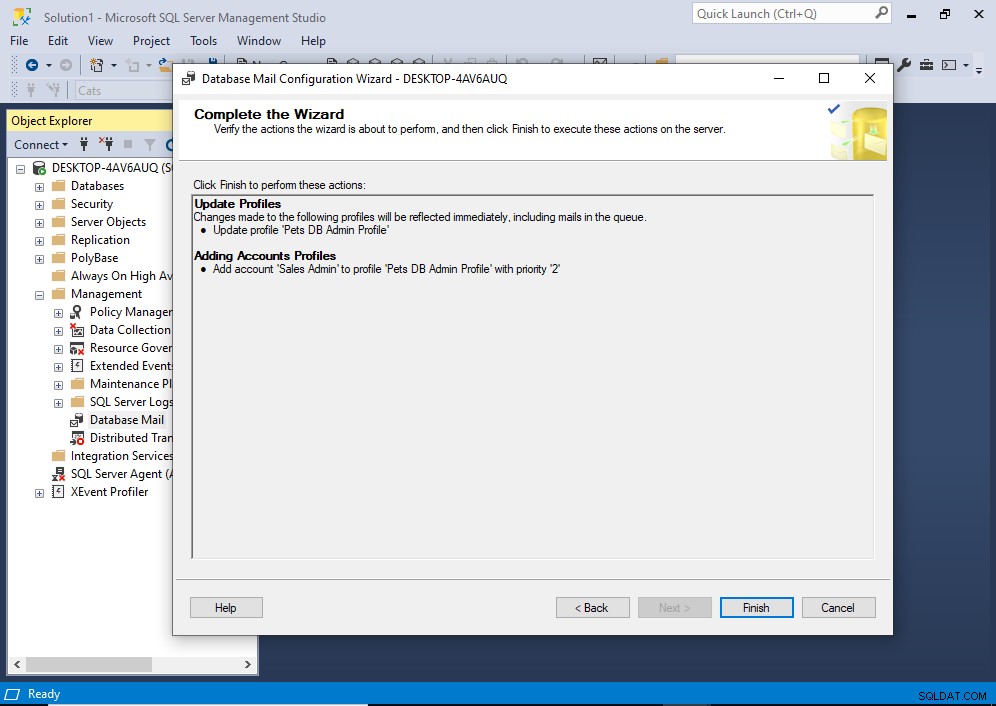
Denne gang kan vi se, at vores konto er blevet tilføjet til listen over SMTP-konti.
Den, vi lige har tilføjet, har fået en lavere prioritet til den, der allerede var der. Det betyder, at når denne profil bruges til at sende mail, vil mailen med prioritet 1 blive brugt først. Hvis der er problemer med den konto (dvs. den kan ikke sende mail), så vil den næste konto blive brugt (dvs. den, vi lige har tilføjet).
Hvis du ønsker, at din konto skal have en højere prioritet, skal du vælge den på listen og klikke på Flyt op . Alternativt kan du vælge den anden og klikke på Flyt ned .
Tilføj så mange konti, som du har brug for her.
Når du er færdig, skal du klikke på Næste> .
Hvilket flytter dig til skærmbilledet Fuldfør guiden:
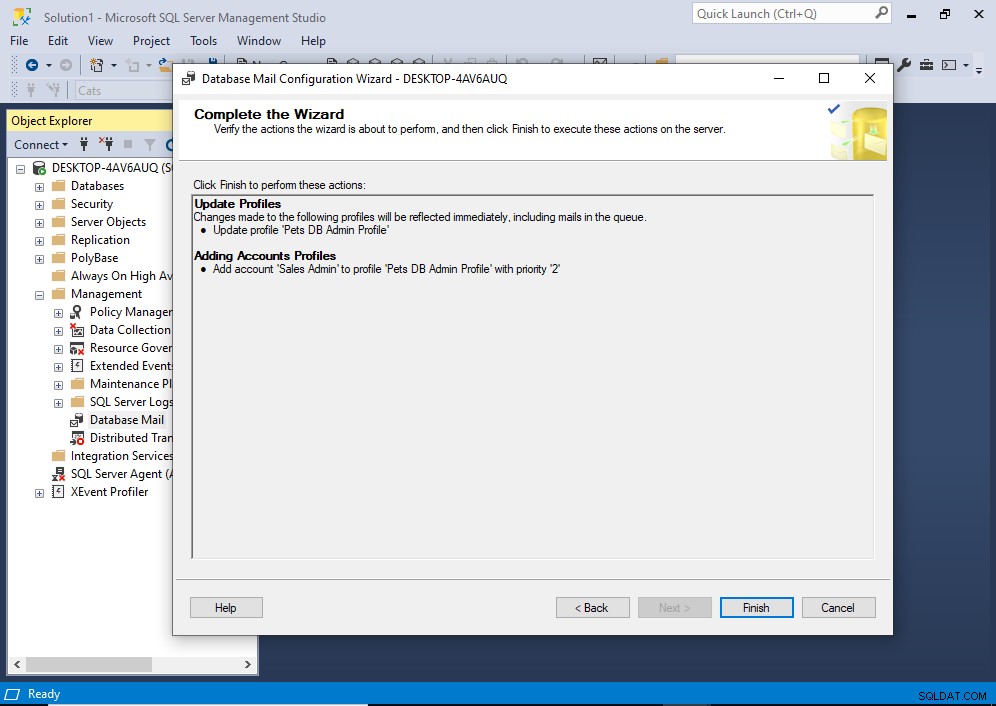
Denne skærm giver dig mulighed for at gennemgå dine kommende ændringer og gå tilbage og foretage eventuelle justeringer, hvis du har brug for det.
Hvis det hele ser godt ud, skal du klikke på Udfør .
Dette bringer os til følgende skærmbillede:
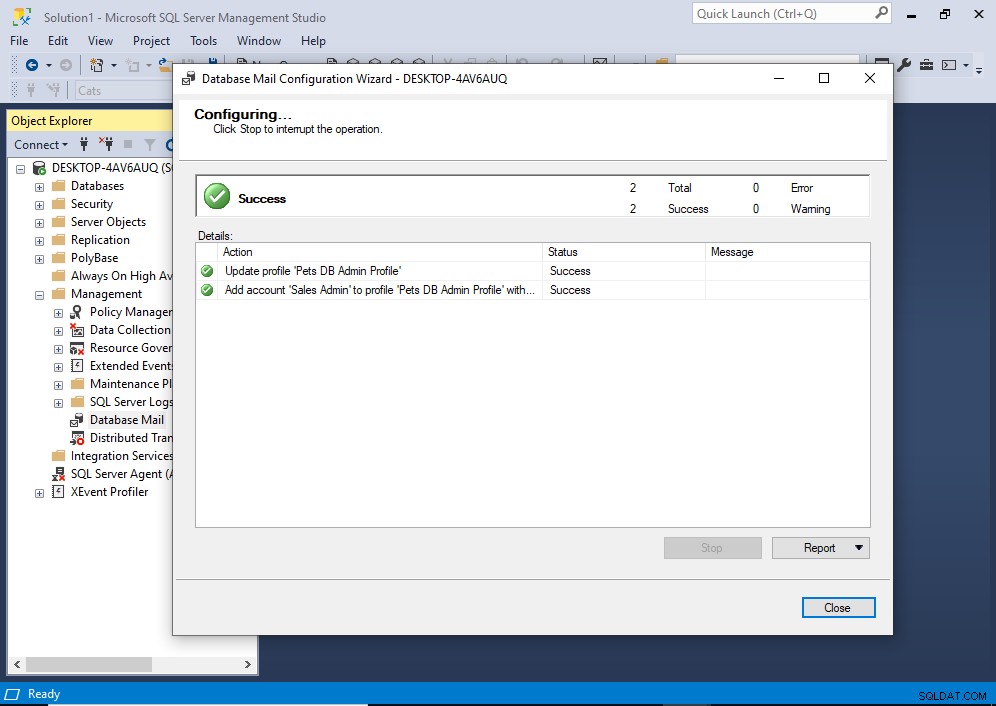
Hvis alt gik godt, skulle du se succes for hver opgave og en stor succes øverst.
Du har lige tilføjet en konto til en eksisterende profil.
Klik på Luk for at afslutte.
